笔记本如何关闭键盘灯光 笔记本键盘怎么关灯光
更新时间:2022-10-31 17:10:12作者:run
如今市面的笔记本电脑中自带的键盘也都有灯光模式,然而大多用户都不懂得键盘灯光的设置,今天小编给大家带来笔记本如何关闭键盘灯光,有遇到这个问题的朋友,跟着小编一起来操作吧。
解决方法:
1.在键盘上面找到FN键。

2.找到键盘降低亮度键,同时按FN+键盘降低亮度键。

3.在电脑屏幕上就会显示出降低亮度信息。
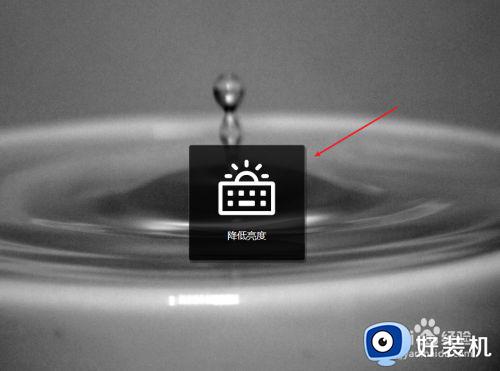
4.我们就可以调低键盘亮度,直到电脑键盘不亮为止,我们就可以关闭键盘灯了。

以上就是小编给大家介绍的笔记本键盘关灯光设置方法的全部内容,有需要的用户就可以根据小编的步骤进行操作了,希望能够对大家有所帮助。
笔记本如何关闭键盘灯光 笔记本键盘怎么关灯光相关教程
- 怎么关闭笔记本键盘灯光 如何关闭笔记本键盘灯光效果
- 联想键盘灯怎么关 联想笔记本电脑如何把键盘灯光关掉
- 笔记本电脑键盘发亮如何关闭 笔记本键盘灯一直亮怎么关闭
- 笔记本键盘灯快捷键是哪个 笔记本打开键盘灯的键是什么
- 笔记本怎么关键盘的灯 笔记本电脑键盘灯怎么关闭
- 炫龙笔记本键盘灯光关闭设置方法 炫龙笔记本键盘灯怎么关闭
- 雷神911笔记本键盘呼吸灯怎么调试 雷神911笔记本如何调节键盘灯光
- 电脑键盘怎么开灯光 电脑键盘灯光如何打开
- 拯救者怎么永久关闭背光灯 拯救者如何关闭背光灯
- 苹果电脑键盘灯怎么开 苹果笔记本键盘灯开启方法
- 电脑无法播放mp4视频怎么办 电脑播放不了mp4格式视频如何解决
- 电脑文件如何彻底删除干净 电脑怎样彻底删除文件
- 电脑文件如何传到手机上面 怎么将电脑上的文件传到手机
- 电脑嗡嗡响声音很大怎么办 音箱电流声怎么消除嗡嗡声
- 电脑我的世界怎么下载?我的世界电脑版下载教程
- 电脑无法打开网页但是网络能用怎么回事 电脑有网但是打不开网页如何解决
电脑常见问题推荐
- 1 b660支持多少内存频率 b660主板支持内存频率多少
- 2 alt+tab不能直接切换怎么办 Alt+Tab不能正常切换窗口如何解决
- 3 vep格式用什么播放器 vep格式视频文件用什么软件打开
- 4 cad2022安装激活教程 cad2022如何安装并激活
- 5 电脑蓝屏无法正常启动怎么恢复?电脑蓝屏不能正常启动如何解决
- 6 nvidia geforce exerience出错怎么办 英伟达geforce experience错误代码如何解决
- 7 电脑为什么会自动安装一些垃圾软件 如何防止电脑自动安装流氓软件
- 8 creo3.0安装教程 creo3.0如何安装
- 9 cad左键选择不是矩形怎么办 CAD选择框不是矩形的解决方法
- 10 spooler服务自动关闭怎么办 Print Spooler服务总是自动停止如何处理
